A propos du réticule
Le réticule est un outil qui affiche les valeurs X et Y de tout point sur un graphique, tel qu'un nuage de points. Lorsque vous déplacez le pointeur de la souris, l'emplacement et les coordonnées du réticule sont mis à jour. Le réticule permet d'explorer les données de votre graphique rapidement et facilement.
Pour le tracé d’isolignes tridimensionnel, les réticules affichent les valeurs x, y et z.
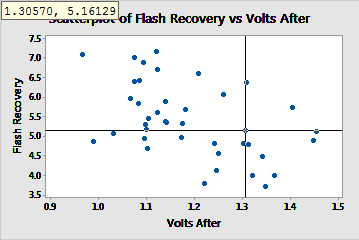
Exemple - Réticule
Dans cet exemple, le réticule se trouve à X = 1,30570 et Y = 5,16129. Ces coordonnées apparaissent dans l'angle supérieur gauche du graphique.
Affichage du réticule
Vous pouvez afficher le réticule quand vous créez un graphique comportant des échelles x et y, y compris pour des facteurs de catégorie. Le réticule n'est pas disponible avec les graphiques en secteurs, les diagrammes à points, les graphiques dans les marges, les nuages de points en 3D et les diagrammes de surface en 3D.
- Double-cliquez sur le graphique.
-
Cliquez à droite sur le graphique et sélectionnez Réticule.
Conseil
Vous pouvez utiliser le réticule pour indiquer à des utilisateurs des emplacements exacts afin qu'ils insèrent dans un graphique des annotations telles que des polylignes. Pour plus d'informations, reportez-vous à la rubrique Marqueurs, texte et formes d'annotation.
A propos des des repères dans les graphiques de contour
Un indicateur est un type d’annotation de graphe qui affiche les valeurs x, y et z précises pour n’importe quel point d’un graphique de contour. Utilisez un repère pour déterminer la valeur de réponse pour une combinaison spécifique de niveaux de facteurs ou de composantes. Les repères étant des annotations permanentes dans le graphique, ils sont utiles pour les rapports et les présentations.
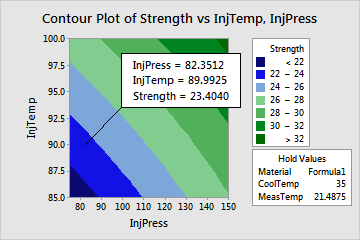
Exemple de repère
Ce graphique de contour montre l'effet de la pression et de la température d'injection sur la puissance de l'isolation. Un repère identifie un point particulier sur le graphique.
Mettre un repère
Vous pouvez planter un repère à n’importe quel endroit d’une graphique de contour.
- Double-cliquez sur un graphique de contour.
- Cliquez avec le bouton droit de la souris et sélectionnez Réticule.
- Utilisez le réticule afin de déterminer les coordonnées exactes, puis cliquez sur l'emplacement du graphique où vous voulez placer le repère.
Modifier un repère placé
Vous pouvez modifier un repère que vous avez placé.
- Double-cliquez sur le graphique.
- Double-cliquez sur le repère.
-
Sélectionnez l'onglet adapté pour les modifications que vous voulez apporter.
- Attributs : Modifiez l'arrière-plan apparaissant derrière le texte du repère placé. Cela inclut le type et la couleur de l'arrière-plan, ainsi que le type, la couleur et la taille des lignes qui constituent la bordure et le remplissage de l'arrière-plan.
- Police : Modifiez la police, la couleur, le style et la taille du texte du repère placé.
